Gmail, YouTube, Google 문서 도구, Google 캘린더 등 많은 Google 제품을 사용하며 가족 모두가 사용합니다. 이 상황의 한 가지 문제는 Gmail 또는 Google 계정에서 로그 오프하지 않으면 주변에있는 다음 사람이 전체 Google 라이프에 액세스 할 수 있다는 것입니다.
그러면 Google은 특정 시간이 지나면 자동으로 로그 아웃하는 옵션이지만 존재하지 않습니다! 또한 중요한 이유 중 하나가 있습니다. Google은 사용자가하는 모든 것을 추적 할 수 없기 때문에 사용자가 귀하의 계정에서 로그 아웃하기를 원하지 않습니다. 로그인 한 사용자는 모든 Google 서비스를 사용하는 방법에 대한 정보를 수집하고 광고에서 Google 검색 결과의 순서 조정까지 모든 정보에 정보를 사용합니다.
개인적으로, 그 측면에 대해 너무 신경써. 내 Google 계정에서 자동으로 로그 아웃하는 주된 이유는 해당 컴퓨터를 떠난 후에 다른 사람이 내 계정에 액세스 할 수 없도록하는 것입니다. 나는 브라우저에서 Gmail로 이동하여 다른 사람의 Gmail 계정을로드하는 호텔 및 아파트 단지에서 여러 번 발생하는 것을 보았습니다! 운 좋게도 해커 나 악의적 인 사람이 아니라면 그 사람에 대한 중요한 정보를 많이 읽을 수 있습니다.
불행히도이 문제에 대한 완벽한 해결책은 없습니다. 이 기사에서는 다른 사람이 내 계정에 액세스 할 수 없도록하기 위해 여러 가지 방법을 시도합니다.
방법 1 - 모든 세션 로그 아웃
친구 집에서 Gmail 계정에 로그인하고 나가기 전에 로그 아웃하는 것을 잊었다 고 가정 해 보겠습니다. 이제 뭐? 전문적으로 그 사람은 Gmail로 가서 모든 이메일을 볼 수 있습니다. 다행히 Gmail에는 이러한 유형의 문제를 해결하는 데 도움이되는 기능이 있습니다. 다른 컴퓨터에서 Gmail에 로그인 한 다음 다른 모든 세션에서 로그 아웃 할 수 있습니다.
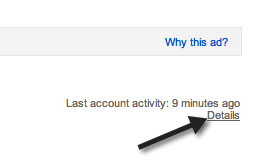
Gmail로 이동하여 하단에는 최근 계정 활동 : x 분 전과 세부 정보라는 링크가 표시됩니다. 이 버튼을 클릭하면 계정 (브라우저, IMAP, SMTP 등) 및 IP 주소 / 위치별로 액세스 한 시간을 보여주는 새로운 창이 열립니다.
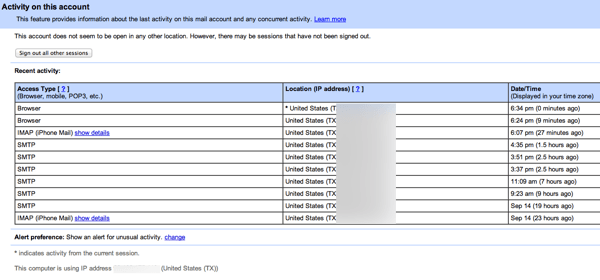
다른 모든 세션 로그 아웃버튼을 클릭하면 자신 만이 Gmail 계정에 다시 액세스 할 수 있습니다. 다른 사용자는 비밀번호로 다시 로그인해야합니다. 이것은 여전히 매우 수동적 인 프로세스이지만 어딘가에 로그인하여 물리적으로 장치에서 로그 아웃 할 수없는 경우 유용합니다.
방법 2 - 2 단계 인증
Google 계정을 로그 아웃하는 '자동'방법은 2 단계 인증 (Google의 2 단계 인증)을 사용하는 경우입니다. 2 단계 인증을 사용하려면 비밀번호를 입력해야하며 휴대 전화의 앱으로 30 초마다 생성 된 6 자리 코드를 입력해야합니다.
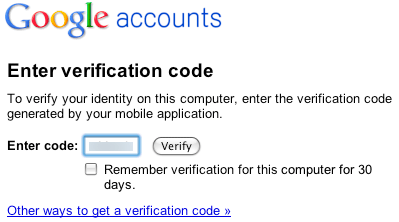
2 단계 인증을 사용하는 경우 30 일 동안이 컴퓨터의 확인을 기억옵션을 선택하지 않으면 Google 계정에 로그인 할 때마다 을 눌러 6 자리 코드를 입력하십시오. 물론 더 많은 설정이 필요하며 언제든지이 코드를 입력하면 계정에 액세스 할 때 번거롭게됩니다. 그러나 자동으로 로그 아웃하는 방법을 찾고 있다면 자격 증명을 다시 입력해도 상관 없습니다.
또한 암호를 브라우저에 저장 한 경우 암호가 브라우저에 자동으로 채워지기 때문에 암호가 제대로 입력되기 전에 아무도 액세스 할 수 없으므로 암호가 제대로 작동합니다. 따라서 비밀번호를 반복해서 입력하는 대신 코드를 입력하면됩니다.
방법 3 - Chrome에 로그인하지 마세요.
마지막으로 할 수있는 일 Chrome 브라우저를 사용하는 경우 Chrome에 로그인하지 않는 것이 좋습니다. Google 계정을 사용하여 로그인하면 앱, 북마크, 비밀번호, 자동 완성 데이터 및 기타 많은 정보가 동기화되어 저장됩니다.
하지만 Chrome에 로그인하지 않아도, 여전히 Google 계정에서 자동으로 로그 아웃되지는 않습니다. 다음으로 가장 좋은 옵션은 모든 브라우저에있는 개인 정보 보호 브라우징 모드 중 하나를 사용하는 것입니다. Chrome 및 Opera의 시크릿 모드, 피 2및 IE 11 또는 Edge에서 개인 정보 보호 브라우징 을 켜는 방법에 대해 작성했습니다.
이제 원하는 계정에 로그인 할 수 있지만 비공개 탐색 창을 닫으면 모든 것이 삭제됩니다.다른 사람이 일반 Chrome 창이나 새로운 시크릿 창을 다시 열면 모든 항목에 다시 로그인해야합니다.
이전에 말씀 드렸듯이 자동으로 로그 아웃 할 수있는 좋은 옵션은 없습니다. 귀하의 Google 계정. 위에서 언급 한 것보다 더 나은 해결책을 찾은 경우 의견을 게시하고 저희에게 알려주십시오. 즐기십시오!
